今回は3Dモデルを自由自在に動かせるツール、MMD(MikuMikuDance)をパソコンで動かすための要求スペックと、おすすめクリエイターモデルPCを紹介します。
以下のリストから気になっている部分がある方は参考にしてください!
クリエイティブワークをこれから行う方には「クリエイターPCおすすめ」記事をチェックしてみてください。
| 厳選おすすめPCモデル | CPU | グラフィック | メモリ |
|---|---|---|---|
DAIV R4-I7G50WT-A | Core i7-12650H | RTX 3050 | 16GB |
DAIV S4-I7G60CB-B | Core i7-13700H | RTX 4060 | 32GB |
DAIV FX-I7G6T | Core i7-13700KF | RTX 3060 Ti | 32GB |
DAIV FX-A7G7T | Ryzen 7 7700X | RTX 4070 Ti | 32GB |
\MMDを快適に動かせる高性能PC/
MMDに必要な動作環境・推奨スペック
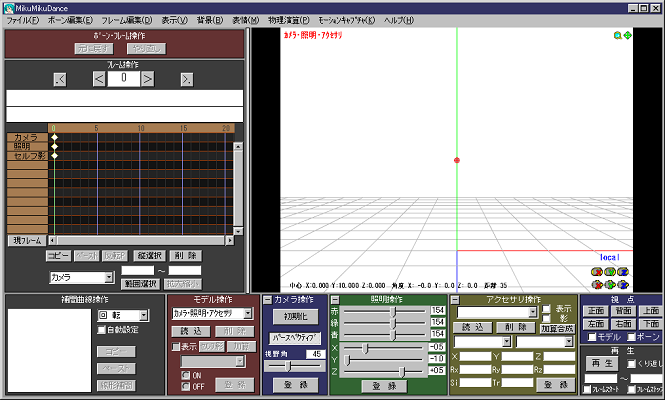
MMDに最低限要求されるスペックと、実際運用する場合に理想的なスペックを紹介します。
本格的な運用には、無料3Dモデル作成ツールであるBlenderにMMDツールを読み込ませるアドオンの利用が一般的なので、クリエイターPCと言われるスペックの高いパソコンが必要になってきます。
必要スペック
| CPU | Core 2 Quad Q6600以降のCPU(開発環境より) |
| メモリ | 記載なし |
| GPU | GeForce9600GT以降のグラフィックボード(開発環境より) |
MMDは個人制作の3DCG制作アプリで、2007年当時の環境で動くように作られたため、要求スペック自体はかなり低くなっています。
しかし現在はテクスチャの画質が良い3Dモデルやエフェクトなどを使用して、MMDを動かすためには相応のスペックが必要になってきています。
そのため、上記の必要スペックはあくまでも「MMD自体を起動するだけ」ならこのくらいは必要というだけであって、3Dモデルの見た目にこだわるならもっと要求スペックは跳ね上がります。
推奨スペック
| CPU | 「4コア8スレッド」ならびに「クロック周波数が3.5GHz以上」のCPU(wiki内での平均) |
| メモリ | 記載なし |
| GPU | NVIDIA Geforce GTX950以降もしくは750TI以降のグラフィックボード(wiki内での平均) |
wikiで有志の方々が検証した結果、このくらいあれば普通にサクサク動くのではないかという目安が上記のようなスペックになります。
MMD自体はものすごく軽いツールなのですが、高解像度のテクスチャなどを取り込む場合、最低限3Dゲームを遊べるくらいのスペックが必要です。
そのため、これはあくまでもある程度見た目にこだわってMMDを動かす場合、このくらいは必要というだけなので、高品質なステージとキャラモデルやBlenderなどを使う場合はもっと上のスペックが必要です。
真の推奨スペック
| CPU | Core i7 13700 / Ryzen 7 7700X |
| メモリ | 32GB |
| GPU | NVIDIA Geforce RTX 3060Ti以上 |
Blenderなどを使って自分で3Dモデル制作をしてMMDで動かす場合や、クオリティが高い3Dモデルを使う場合はこのくらいのスペックが必要になってきます。
前述したようにMMDは非常に軽いツールですが、最新ゲームレベルの3Dモデルを制作したり動かすには、いろんな3Dゲームを快適に遊べるRTX 3060Tiあたりのグラボは必要です。
それに加えて動画のフレームレートを30fps以上かつ高画質にするためには、オブジェクトなどの演算処理がかなり高負荷になるため、CPUとメモリも一般的なゲーミングPCより高めにする必要があります。
本記事で紹介しているモデルの中では「DAIV FX-I7G6T」であれば、かなり安定してMMDやBlenderを使用した動画制作が行なえます。
MMDにおすすめのパソコンまとめ
ここではMMDで動画制作をしたい方へ向けて、格安モデル~本格派のクリエイターPCまでを紹介します。
クリエイターPCは一般的なゲーミングPCよりメモリとCPUを重点的に強化しているので、パソコンの中では価格が高い傾向にあります。
| 厳選おすすめPCモデル | CPU | グラフィック | メモリ |
|---|---|---|---|
DAIV R4-I7G50WT-A | Core i7-12650H | RTX 3050 | 16GB |
DAIV S4-I7G60CB-B | Core i7-13700H | RTX 4060 | 32GB |
DAIV FX-I7G6T | Core i7-13700KF | RTX 3060 Ti | 32GB |
DAIV FX-A7G7T | Ryzen 7 7700X | RTX 4070 Ti | 32GB |
【格安ノート】MMDで遊ぶ程度なら「DAIV R4-I7G50WT-A」がおすすめ

グラフィック : RTX 3050
メモリ : 16GB
ストレージ : 500GB NVMe SSD
モニター : フルHD 14.0インチ
重量 : 1.42kg
バッテリー : 11.5時間
MMDに3Dモデルを読み込ませて動かして遊びたい!という方にはこちらのエントリーモデルがおすすめです。
背景やエフェクトを派手に使用して、高解像度の3Dモデルをぬるぬる動かしたい!となるとスペック不足ですが、普通にMMDを快適に動かすならこのくらいのスペックで十分です。
軽めの動画制作や、イラスト制作などもこのモデルで十分可能なので、クリエイター用のノートパソコン入門モデルとしては価格性能共におすすめできます。
【本格モデル】モデル制作もしたい方は「DAIV S4-I7G60CB-B」がおすすめ

グラフィック : RTX 4060
メモリ : 32GB
ストレージ : 1TB NVMe SSD
モニター : フルHD 14.0インチ
重量 : 1.78kg
バッテリー : 13.5時間
Blenderなどの3Dモデル制作ツールとMMDを連携させて、動画作成もしたい!という方には本格派なクリエイターモデルがおすすめです。
CPUはCore i7 13世代、グラボは最新シリーズのミドルスペックRTX 4060を搭載しているので、フルHD画質の環境であれば不自由なくMMDの動画制作が行えるでしょう。
3Dモデルを自作し、背景にもこだわった動画を作りたいならこのくらいのスペックが最適です。
【安定モデル】3D制作をサクサクやりたいなら「DAIV FX-I7G6T」がおすすめ

グラフィック : RTX 3060 Ti
メモリ : 32GB
ストレージ : 1TB SSD
Blenderなどの3Dモデリングソフトを余裕で動かし、MMDで30fps以上のなめらかな動画を作りたいなら、理想的なスペックを実現した安定モデルがおすすめです。
メモリ32GB、16コア24スレッドCPU、ミドルスペックGPUのRTX 3060Tiの組み合わせは、クリエイターモデルとして理想的な環境を実現できます。
こだわった背景、エフェクト、に人気ゲームの3Dモデルを踊らせるなど、思いつく動画のネタを実現させるためにスペック不足になることはないでしょう。
【ハイエンド】4KのMMD動画編集には「DAIV FX-A7G7T」がおすすめ

グラフィック : RTX 4070 Ti
メモリ : 32GB
ストレージ : 1TB NVMe SSD
4Kの高解像度でMMD動画を作りたい!という方にはハイエンドモデルがおすすめです。
フルHDと4Kとでは画素数が倍以上変わるので、3Dモデルのジャギジャギ感、テクスチャの質感などがかなり変わってきます(4K対応モニターは必須)。
かなり画質がアップする4Kですが、その分負荷もアップするため、グラボとCPUは上位モデルが必須です。メモリは32GBでもとりあえずは大丈夫ですが、作業内容によっては64GBあると安定するので増設をおすすめします。
ここまで性能が高いと、クリエイター用だけでなくゲーミングPCとしてもかなり高水準な環境でプレイでき汎用性が高いため、コスパが良いモデルとも言えるでしょう。
MMD向けのPCの選び方

MMDを使って動画制作をしたり、3Dモデルを動かして遊びたい方に向けて、それぞれ使用環境に応じたPC選びの目安を解説します。
特に3Dモデル作成ソフトでの自作やアレンジも視野に入れると、かなり要求スペックは変わってくるので注意してください。
CPU・GPUの性能で選ぶ
パソコンの性能を決めるのはCPUとGPU(グラボ)です。
この2つのパーツの性能によって、できることが変わってくるので、自身がどのくらいの環境を望んでいるのか明確にしてからパーツ選びをする必要があります。
本格的な動画編集をしたいのであればハイエンドなパーツが必要ですし、MMDで3Dモデルを動かす程度であれば入門用PCでも十分可能です。
CPU

CPUはPCのあらゆる処理を担当する頭脳とも言えるいちばん重要なパーツなので、CPUの性能でMMDだけでなく色々な作業や動かせるツールが決まってきます。
予算が許す限り性能の良いCPUを搭載するのがもちろん良いのですが、自身の環境でそこまで性能を必要としないのであればコスパは悪くなります。
以下におおよそこの環境なら、このくらいのCPUが適切という目安を記載するので参考にしてください。
| 用途 | 推奨CPU |
|---|---|
| MMDで3Dモデルを動かして遊ぶ | 6コア12スレッド以上のCPU Core i5 11400・Ryzen 5 4500など |
| クオリティの高い3Dモデルを使って、フルHD画質のMMD動画を作る | 8コア16スレッド4GHz以上のCPU Core i7 12600・Ryzen 7 5800Xなど |
| 4K解像度で高クオリティのMMD動画を作る | 8コア16スレッド5GHz以上のCPU Core i7 13700・Ryzen 7 7700Xなど |
GPU(グラフィックボード)

GPUはグラフィックの処理に特化したパーツです。
CPUとは別にグラフィック処理をするためのメモリとCPUのようなものを内蔵しているので、CPUが計算すると効率が悪くなる映像処理をメインに引き受けます。
GPUの性能によって決まるMMDでの環境は、動画の画質の良さ、3Dモデルのきめ細かさ、MMDで扱えるオブジェクトの数などです。
以下に環境ごとの推奨GPUを記載するので、クリエイターPC選びの参考にしてください。
| 用途 | 推奨GPU |
|---|---|
| MMDで3Dモデルを動かして遊ぶ | GTX 1650・1660 |
| クオリティの高い3Dモデルを使って、フルHD画質のMMD動画を作る | RTX 3060Ti・4060Ti |
| 4K解像度で高クオリティのMMD動画を作る | RTX 3080Ti・4070Ti |
ノートパソコン・デスクトップパソコンから選ぶ
ノートパソコンとデスクトップパソコンそれぞれの環境において、MMDを使用する場合どんなメリット・デメリットがあるのかを解説します。
ノートパソコン
まずノートパソコン自体のメリットとして挙げられるのが携行性の高さです。
ノートパソコンを置くスペースさえあればMMD作業環境が整うので、設置スペースが無い方や普段から持ち運んで使いたいという方におすすめです。
クリエイターモデルとして販売されているノートパソコンであれば、モニターの質が高いので、新しくモニターを用意する必要もありません。
ただし、デスクトップに比べて同じ性能でも価格が高くなるので、コスパ自体は悪くなってしまいます。
デスクトップパソコン
デスクトップパソコンのメリットは、拡張性が高いことと、ノートパソコンよりコスパに優れているところです。
ノートパソコンは時代の流れとともに型落ちになってくると買い替えなければいけませんが、デスクトップパソコンはパーツ交換だけで済む場合が多いので、コスパがかなり良いです。
新規に購入する場合も、細かくスペックが分かれているので、自分が望む環境に見合っているか選びやすくなっています。
クリエイター環境を整えるためにはIPSパネルの高品質モニターなどを用意する必要があるので、周辺機器を揃えることも踏まえると出費がかさみますが、ノートパソコンよりも快適な環境を構築しやすいタイプです。
MMDおすすめパソコンに関するよくある質問
- MMDはグラボがないPCでも動く?
-
MMDだけを動かすなら大丈夫ですが、環境に依存します。
例えば高品質な3Dモデルを用いて、背景のステージやエフェクトにもこだわってMMDを動かすとなると、グラボがないPCではスペック不足になってしまいます。
あくまでもグラボ無しでも大丈夫と言えるのは、デフォルトで用意されたボーカロイドの3DモデルをMMDで動かして遊べる程度と思っておきましょう。
- MMD用の3Dモデルってどこからダウンロードできる?
-
MMDはニコニコ動画発祥のコンテンツなので、ニコニコ動画で大量に配布されています。ニコニコ動画以外でも配布しているサイトはありますが、ニコニコ動画でダウンロードするのが無難です。
ニコニコ立体という3Dモデル専門のページがあるので、MMD配布タグから検索してみてください。
- MacでもMMDは動かせる?
-
Mac OSとの互換性をもたせるnanoemというプラグインを使えば動きはしますが、あまりおすすめできません。
理由は、動画制作として使いたい場合、音声に制限がかかったり使えないMODがあったり、なにかと不便な場面が多いからです。
仮想OSでWindowsを起動して無理やり動かすという手段もありますが、ツールの動作が安定しないので素直にWindows OSのパソコンを用意するのが良いでしょう。
- MMDはどこでダウンロードできる?
-
MMDの制作者自身が公開しているサイトVPVPからダウンロードできます。
基本的なMMD本体は64bitバージョンをダウンロードすることで使用できます。他にもバージョンはありますが64bitバージョンが最新なので気にしなくていいです。
MMDおすすめパソコンまとめ
今回はMMDで動画制作や、趣味として遊ぶためのパソコンにどのくらいのスペックが必要なのか、おすすめのパソコンはどれなのかを紹介しました。
以下はおさらいになります。
| 厳選おすすめPCモデル | CPU | グラフィック | メモリ |
|---|---|---|---|
DAIV R4-I7G50WT-A | Core i7-12650H | RTX 3050 | 16GB |
DAIV S4-I7G60CB-B | Core i7-13700H | RTX 4060 | 32GB |
DAIV FX-I7G6T | Core i7-13700KF | RTX 3060 Ti | 32GB |
DAIV FX-A7G7T | Ryzen 7 7700X | RTX 4070 Ti | 32GB |
MMDでお気に入りの3Dモデルを動かして、きれいな画質で楽しむためには、クリエイターモデルと言われるパソコンくらいのスペックは必要になってきます。
MMD自体の要求スペックが低いからといって、低スペックなパソコンを用意すると、後から画質を上げたくなったり、人気ゲームの3Dモデルを使いたいとなった場合に結局は買い替えることになってしまいます。
自身がどのくらいの環境を求めているかの目安と、それに合わせた選び方も本記事に記載しているので参考にしてクリエイターパソコンを購入してみてください!


